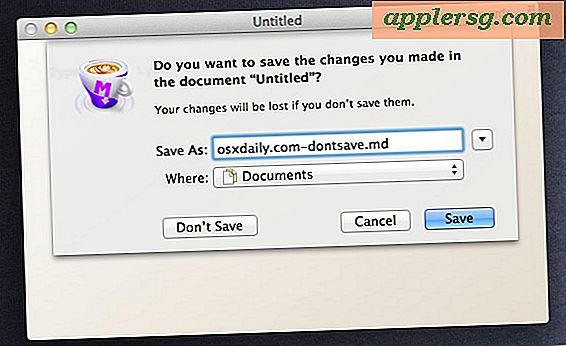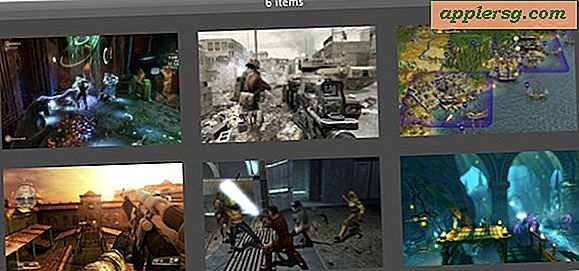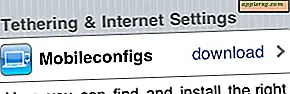Cara Mentransfer Kaset Digital Camcorder 8mm ke Komputer
Ada dua jenis format camcorder 8mm yang berbeda. Yang pertama adalah format video analog Hi8 sedangkan yang kedua adalah format digital Digital8. Keduanya menggunakan kaset berukuran sama, sehingga memudahkan untuk memindahkan kaset dari satu perangkat ke perangkat lainnya (pita Digital8 dapat digunakan di kamera video Hi8 tetapi pita Hi8 tidak dapat digunakan di kamera Digital8 dan merekam dalam digital) . Jika Anda memiliki konten video saat ini dalam salah satu format pita 8mm, Anda dapat mengunggah konten ke komputer Anda.
Langkah 1
Pasang kartu pengambilan video ke komputer Anda jika Anda belum memiliki perangkat seperti itu di sistem. Jika Anda tidak ingin membuka komputer untuk memasang perangkat internal, tersedia kartu eksternal yang terhubung ke salah satu port USB pada sistem. Unggah driver apa pun yang disertakan dengan kartu pengambilan video.
Langkah 2
Masukkan pita Hi8 atau Digital8 ke kameranya, lalu tutup tape deck pada kamera.
Langkah 3
Colokkan ujung 3,5 mm kabel RCA ke 3,5 mm ke port "Line-Out" pada kamera. Masukkan ujung kabel RCA ke port "Video In" di komputer.
Langkah 4
Buka Windows Movie Maker (ada di menu "Start"), lalu nyalakan kamera video. Anda harus menunggu Windows Movie Maker dimuat sepenuhnya sebelum menyalakan kamera (jika tidak, perangkat lunak mungkin tidak mendeteksinya).
Langkah 5
Pilih "Tangkap" dan pilih kartu pengambilan dari daftar perangkat yang dapat Anda ambil. Tekan "Mainkan" pada kamera video lalu klik "Rekam" di Windows Movie Maker. Program mengimpor rekaman audio dan video dari kamera yang terhubung. Setelah selesai klik "Stop" untuk menghentikan proses capture. Rekaman sekarang muncul sebagai thumbnail di sisi layar.
Klik-dan-tarik thumbnail ke bagian bawah layar di timeline. Sesampai di sana pilih "Mulai," "Simpan Film Sebagai" dan jendela simpan muncul di layar. Beri judul file video, pilih lokasi untuk menyimpan format video dan klik "OK" untuk menyimpan file video ke komputer Anda.